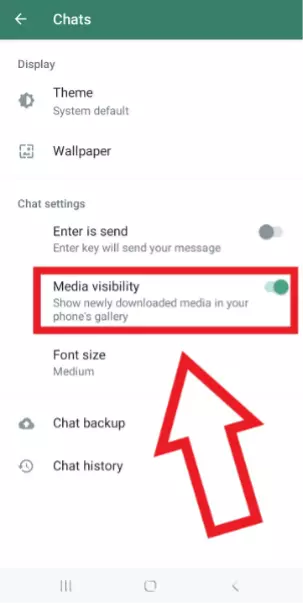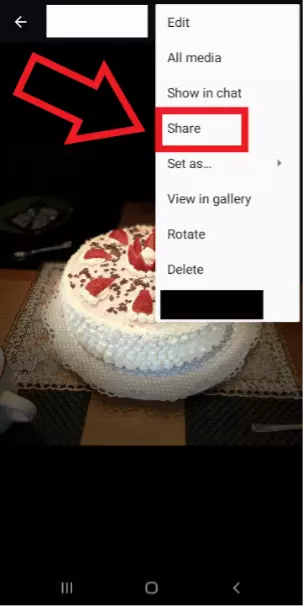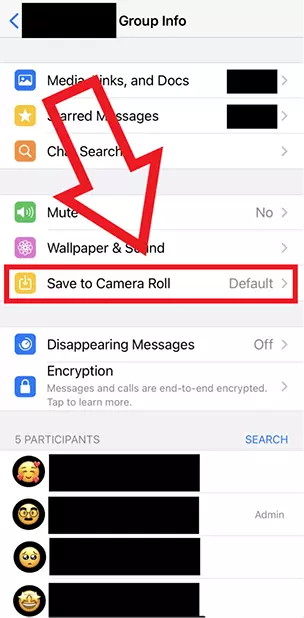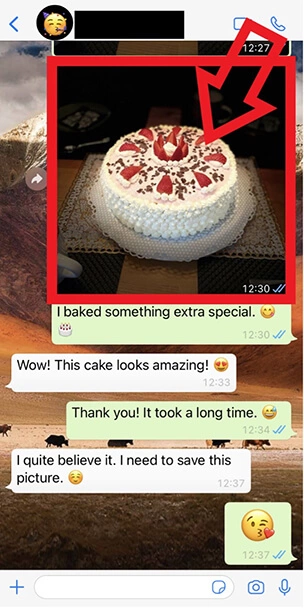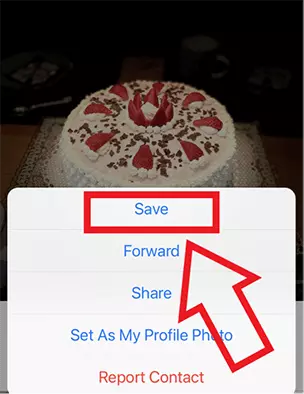Guardar las fotos de WhatsApp: ¿qué ajustes son importantes?
Hay dos formas de descargar las fotos de WhatsApp a tu smartphone. Bien se guardan automáticamente en la carpeta de WhatsApp de tu dispositivo móvil, bien puedes proceder manualmente a través de “Compartir” y guardar las fotos en la aplicación de fotos o en la galería.
- Domina el mercado con nuestra oferta 3x1 en dominios
- Tu dominio protegido con SSL Wildcard gratis
- 1 cuenta de correo electrónico por contrato
Dos opciones para guardar las fotos de WhatsApp
Android: almacenamiento automático
Paso 1. En WhatsApp, selecciona el botón de tres puntos en la parte superior derecha, y luego “Configuración” y finalmente “Chats”.
Paso 2. Activa la opción “Visibilidad de los ficheros multimedia”. Si se activa, las fotos de WhatsApp se guardan automáticamente en “Imágenes de WhatsApp” en tu aplicación “Galería”.
También puedes especificar las personas o grupos de los que descargar y guardar automáticamente las fotos de WhatsApp. Para ello, selecciona el nombre en la parte superior del chat y haz clic en “Visibilidad de los ficheros multimedia”. Si no quieres que los archivos multimedia de un chat concreto se almacenen en tu galería, selecciona “No”.
Android: almacenamiento manual
Paso 1. Si quieres guardar las fotos de WhatsApp que se han compartido contigo, pulsa sobre la imagen en el chat correspondiente. A continuación, selecciona el botón de tres puntos en la esquina superior derecha.
Paso 2. Se te darán algunas opciones diferentes. Selecciona “Compartir”.
Paso 4. Abre la aplicación “Fotos” de Google y selecciona la imagen que quieres guardar. Haz clic en el botón de los tres puntos y finalmente en la opción “Descargar”. Las imágenes de WhatsApp descargadas serán ahora visibles y se guardarán en tu galería.
iPhone: almacenamiento automático
Paso 1. Para hacer una copia de seguridad automática de tus fotos, tienes que dar permiso para hacerlo en WhatsApp. Para ello, selecciona “Ajustes” en la parte inferior derecha de tu aplicación.
Paso 2. A continuación, selecciona “Chats” y activa “Guardar en el carrete”.
Paso 3. Encontrarás una carpeta llamada “WhatsApp” en la aplicación “Fotos” del iPhone. Todas las fotos que se comparten en WhatsApp acaban en esta carpeta.
Paso 4. Además, para cada uno de tus chats, puedes guardar todos los archivos multimedia o descartarlos todos. Para ello, solo tienes que tocar el nombre de tu interlocutor o grupo en la parte superior del chat y, a continuación, pulsar “Guardar en el carrete”.
Paso 5. Ahora tienes tres opciones. “Por defecto” corresponderá a los “Ajustes” que ya determinaste para “Guardar en el carrete”. Si seleccionas “Siempre”, se guardarán todas las fotos de WhatsApp que recibas en el chat. Con “Nunca”, no se hace ninguna copia de seguridad. Esta función es útil si quieres guardar sólo las imágenes de los chats seleccionados.
¿"El almacenamiento de WhatsApp está lleno, ¿cómo borrarlo?"? Encuentra la respuesta en la Digital Guide.
iPhone: almacenamiento manual
Paso 2. A continuación, la imagen se amplía en tu pantalla. Selecciona el icono de compartir en la parte inferior izquierda.
Paso 3. Ahora tienes cinco opciones diferentes. Toca “Guardar” y la imagen se guardará en la aplicación “Fotos” de tu iPhone.
Una vez que tus fotos de WhatsApp se hayan descargado en tu smartphone, puedes editarlas o imprimirlas. O puedes hacer una copia de seguridad de tus fotos utilizando medios de almacenamiento como la nube, tarjetas de memoria, discos duros externos o el interno de tu PC o portátil.
Con IONOS HiDrive puedes almacenar imágenes en la nube, compartirlas y editarlas. Selecciona entre las opciones de almacenamiento de 100 a 2000 GB.